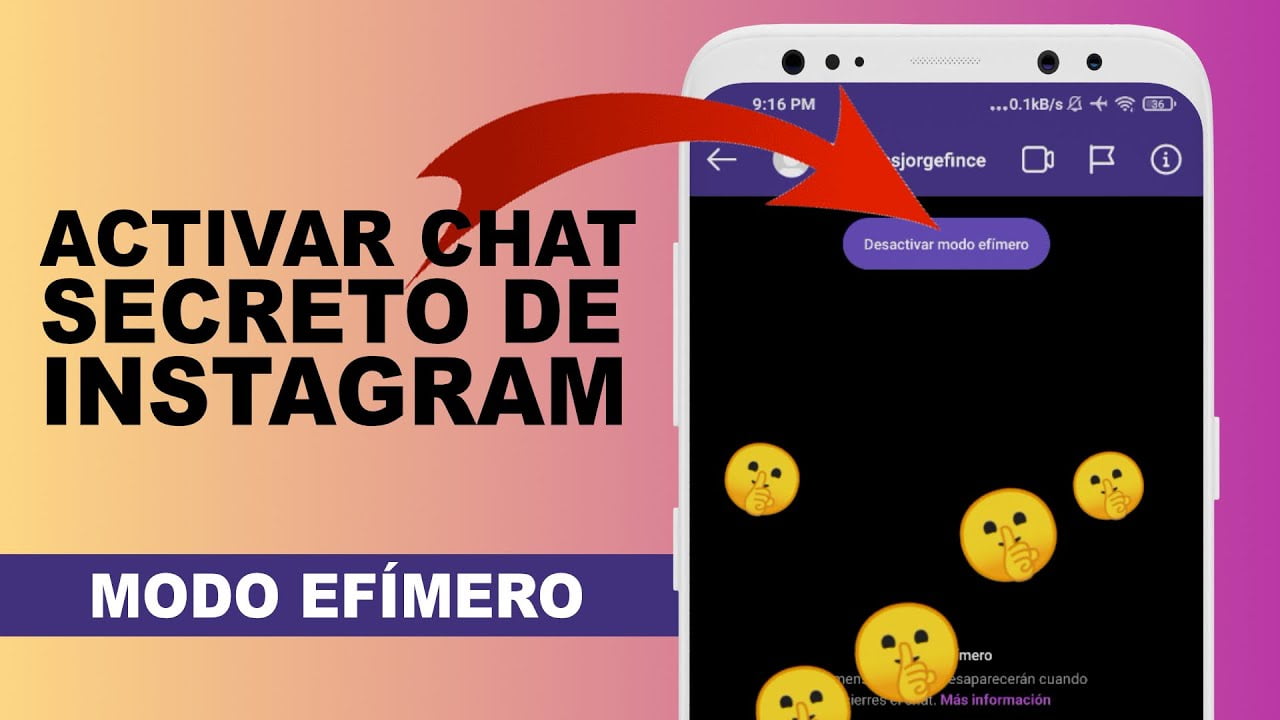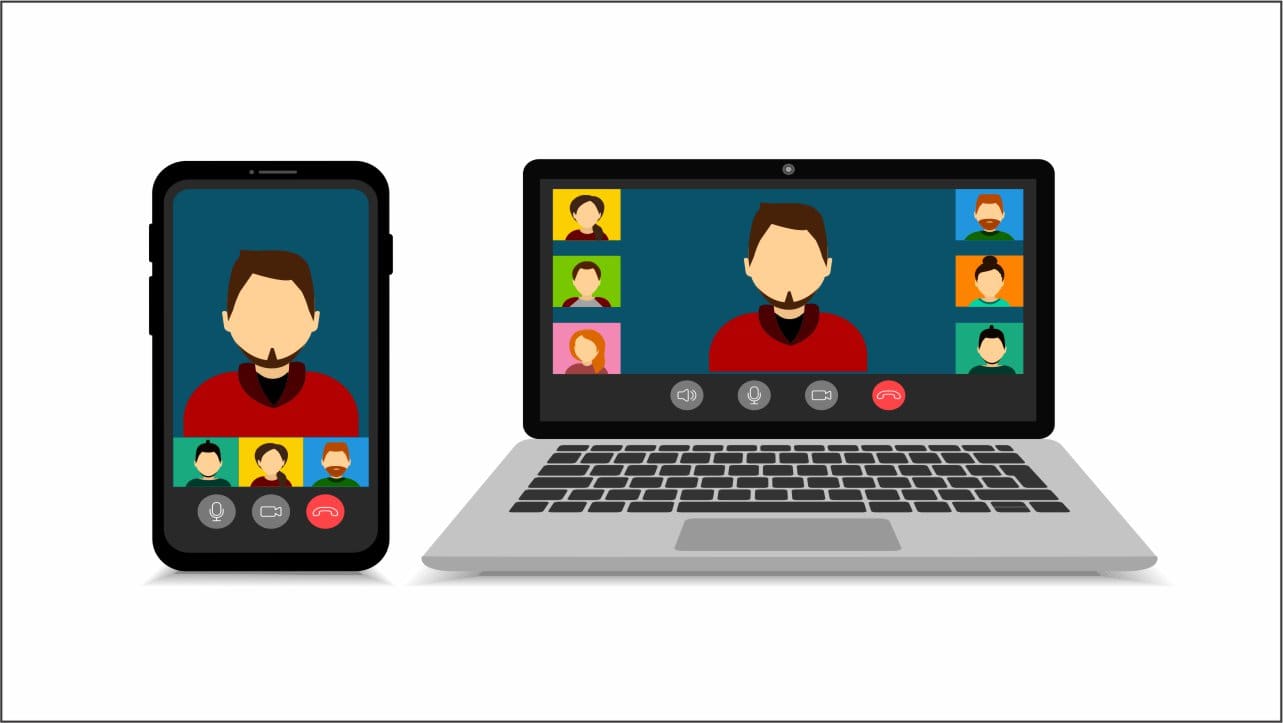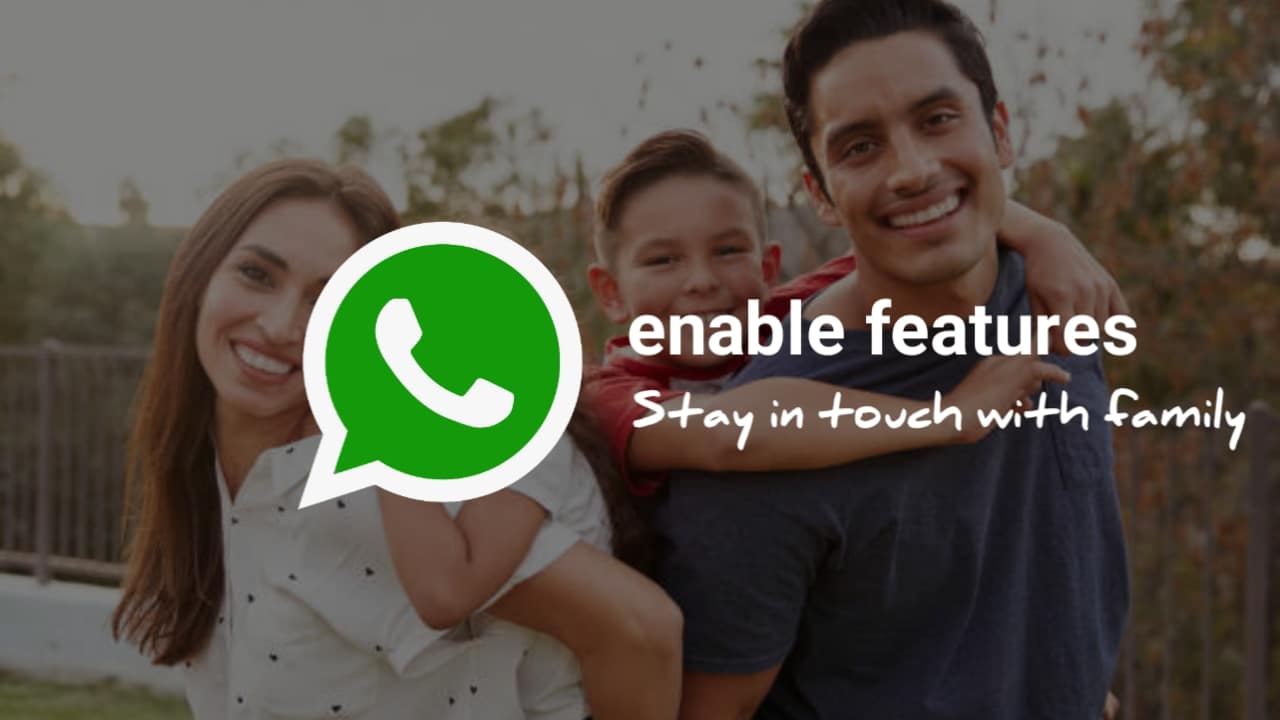Для будь-якого творця контенту запис хорошого аудіо завжди є проблемою. Незалежно від того, який мікрофон у вас є, якщо налаштування неправильні. Отже, якщо ви новачок у записі аудіо й не знаєте, які параметри або як налаштувати пристрій для запису, ось деякі знайкращі налаштування мікрофона для Windows 11/10.

Найкращі налаштування мікрофона для чіткої якості звуку в Windows 11
Ось кілька пропозицій щодо найкращих налаштувань мікрофона для отримання чіткого звуку:
- Налаштування мікрофонів бюджетних навушників
- Неякісні налаштування настільних мікрофонів
- Бюджетні налаштування настільного мікрофона
- Професійні мікрофони
1] Налаштування бюджетних мікрофонів типу навушників
Багато новачків починають записувати аудіо здебільшого за допомогою навушників, до яких входить мікрофон. Хоча рекомендується мати спеціальний мікрофон, кілька налаштувань можуть зробити роботу.
Спочатку розмістіть мікрофон на відстані 2-3 дюймів від телефону. Це допоможе уникнути шуму при диханні.
По-друге, ви повинні підтримувати гучність мікрофона на рівні 95%, підвищити її на + 10 дБ і вимкнути будь-які покращення звуку. Підтримуючи гучність на рівні 95% і підвищуючи її на + 10 дБ, ви досягнете збалансованогобез спотворень.
читати:
Ось як виконати ці налаштування в Windows:
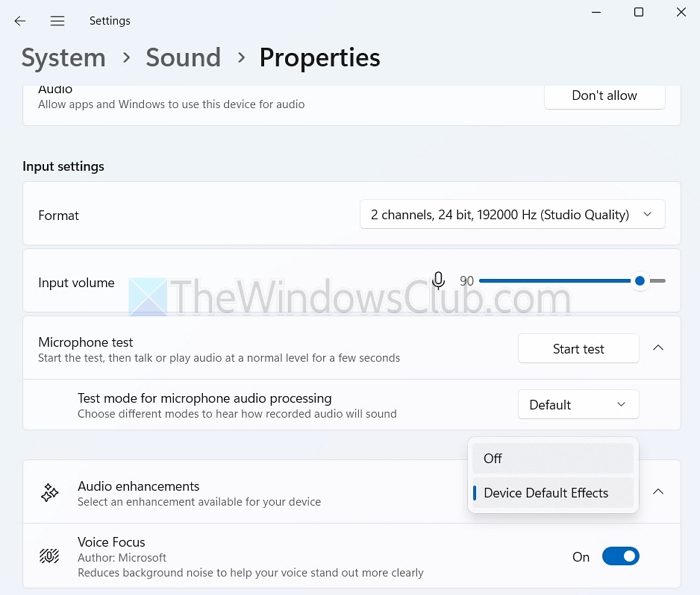
- НатиснітьКлавіша Windows + Iщоб відкрити налаштування.
- Перейти доСистема > Звукі натисніть свій мікрофон.
- Тут відрегулюйте вхідну гучність до 90. Також виберітьВимкненозі спадного меню «Покращення звуку».
Крім того, щоб відрегулювати посилення дБ, вам потрібно буде виконати такі кроки:
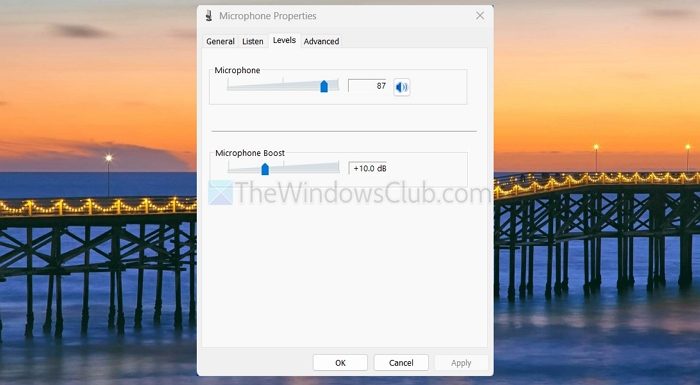
- Перейти доПанель управління.
- На панелі керування перейдіть доОбладнання та звук > Звук.
- Переключитися наЗаписвкладка.
- Клацніть правою кнопкою миші свій мікрофон і виберітьВластивості.
- Перейдіть до «Рівні», і тут ви можете налаштувати повзунок дБ.
2] Налаштування настільного мікрофона низької якості
Користувачі настільних мікрофонів низької якості можуть розмістити мікрофон на своїх столах. Однак уникайте розміщення спереду, або ви можете використовувати поп-фільтр, який допоможе зменшити вибухові звуки.
Якщо у вас немає поп-фільтра, розмістіть мікрофон праворуч/спереду. Це дозволить вам записувати чіткіший звук без небажаних шумів.
Крім того, ви можете використовувати налаштування типу навушників, подібні до тих, про які ми говорили раніше.
Прочитайте:
3] Бюджетні налаштування настільних мікрофонів
Якщо у вас є пристойний бюджетний настільний мікрофон, ви можете налаштувати так само, як і настільні мікрофони низької якості. Однак ви повинні переконатися, що ви використовуєте поп-фільтр.
Ви також можете використовувати аудіоінтерфейс для покращення якості звуку. Аудіоінтерфейс дає вам доступ до кращих попередніх підсилювачів, зменшує шум і дає більше контролю над налаштуваннями мікрофона.
Для налаштувань ви можете використовувати 70% гучності, Boost +10 дБ і ввімкнути покращення.
4] Професійні мікрофони
Якщо у вас є професійний мікрофон, як-от Blue Yeti, Rode або подібний мікрофон, то він уже постачається з усім необхідним для якісного запису. Тож ви можете просто залишити налаштування за замовчуванням і подивитися, наскільки добре він створює звук.
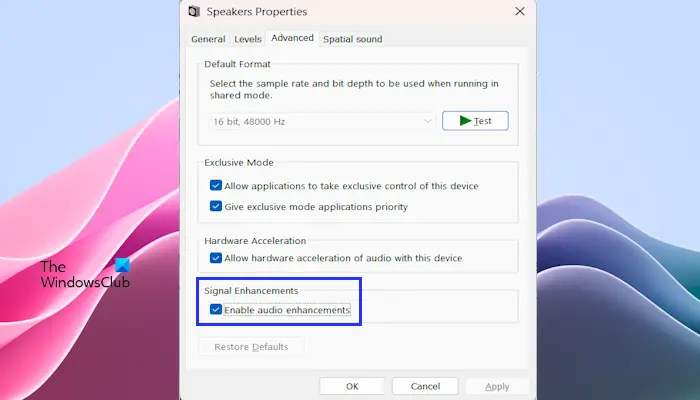
Однак ви повинні. Також було б краще, якби ви використовували зовнішнє обладнання, наприклад аудіоінтерфейс, щоб ще більше покращити якість запису.
Крім того, ви також можете шукати в Інтернеті найкращі параметри для свого мікрофона за номерами моделей.
Це було кілька способів покращити аудіозапис за допомогою різних мікрофонів. Пошук оптимальних параметрів звуку займе багато проб і помилок, тому спробуйте кілька налаштувань, щоб побачити, що вам підходить.
Як я можу зменшити фоновий шум, не покладаючись на програмне забезпечення?
Щоб мінімізувати фоновий шум, використовуйте тиху кімнату з м’якими меблями, наприклад килимами або шторами, щоб зменшити відлуння. Розташуйте мікрофон близько до рота (6-12 дюймів) і подалі від джерел шуму, таких як клавіатура або вікна. Спрямований мікрофон у поєднанні з такими аксесуарами, як ударне кріплення та поп-фільтр, може підвищити чіткість, ізолюючи ваш голос і зменшивши небажані звуки.
Чому звук мого мікрофона глухий і як це виправити?
Глухий мікрофон може виникнути через перешкоди, неправильні налаштування або проблеми з обладнанням. Очистіть мікрофон, перевірте підключення та переконайтеся, що аудіоформат 16-бітний, 48000 Гц або вище.


![Принтер друкує подвійне бачення на комп’ютері Windows [Виправлення]](https://elsefix.com/tech/tejana/wp-content/uploads/2024/09/Printer-printing-double-vision-Fix.jpg)

![Не вдалося отримати ліцензію Помилка Autodesk [Виправити]](https://elsefix.com/tech/tejana/wp-content/uploads/2024/11/autodesk-license-issue.png)